对于热爱手游的你来说,电脑不仅是工作学习的工具,更是你下载、管理手游资源的重要平台,有时候你可能会遇到权限不足的问题,导致无法安装或运行某些手游模拟器或辅助工具,这时,开启Windows7的管理员账户就显得尤为重要了,就让我们一起探索如何轻松开启Windows7的管理员账户,为你的手游之旅保驾护航!
在Windows7系统中,管理员账户拥有最高的权限,可以执行各种系统级操作,包括安装软件、修改系统设置等,对于手游玩家来说,拥有管理员权限意味着你可以更自由地管理你的游戏资源,无需担心权限不足的问题,如何开启这个强大的账户呢?
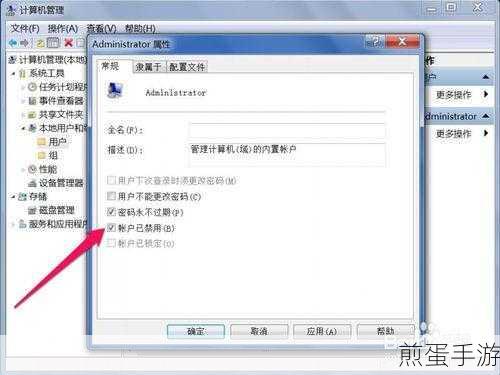
方法一:通过控制面板开启管理员账户
1、启动Windows7,点击任务栏上的“开始”按钮,进入开始菜单。
2、在开始菜单中,找到并点击“控制面板”图标,进入控制面板界面。
3、在控制面板中,依次选择“系统和安全”、“管理工具”、“计算机管理”、“本地用户和组”、“用户”文件夹。
4、在用户文件夹中,找到并右击“Administrator”图标,弹出快捷菜单后选择“属性”项。
5、在Administrator属性窗口中,找到“常规”选项卡下的“帐户已禁用”复选框,取消其勾选状态。
6、点击“确定”按钮保存更改,即可完成启用管理员Administrator帐户的操作。
方法二:通过计算机管理开启管理员账户
1、同样地,打开开始菜单,右击“计算机”图标,选择“管理”选项。
2、在弹出的“计算机管理”窗口中,依次定位到“本地用户和组”、“用户”文件夹。
3、右击“Administrator”图标,选择“属性”选项。
4、在Administrator属性窗口中,取消勾选“帐户已禁用”复选框,然后点击“确定”按钮保存更改。
方法三:使用命令提示符开启管理员账户
1、打开开始菜单,在搜索框中输入“cmd.exe”,回车打开命令提示符。
2、右击命令提示符图标,选择“以管理员身份运行”选项。
3、在命令提示符窗口中,输入“net user administrator /active:yes”命令,然后按回车键执行。
4、当看到“命令成功完成”信息时,表示系统管理员Administrator账户已启用。
通过以上三种方法,你可以轻松开启Windows7的管理员账户,不过,需要注意的是,管理员账户拥有最高权限,因此在使用时需要谨慎操作,避免误删系统文件或修改关键设置导致系统崩溃。
让我们来聊聊与开启管理员账户相关的最新手游热点或攻略互动吧!
最新动态一:手游模拟器优化攻略
开启管理员账户后,你可以更自由地安装和使用手游模拟器,不过,为了获得更好的游戏体验,你还需要对模拟器进行优化,调整模拟器的分辨率、内存分配等参数,以确保游戏运行更加流畅,你还可以尝试使用不同的模拟器版本或插件,以找到最适合你的游戏环境。
最新动态二:手游资源管理工具推荐
拥有管理员权限后,你可以更方便地管理手游资源,这里推荐一款名为“游戏盒子”的资源管理工具,它不仅可以自动下载和安装手游模拟器及游戏,还可以对游戏进行备份、恢复和卸载等操作,游戏盒子还提供了丰富的游戏攻略和社区互动功能,让你在享受游戏乐趣的同时,还能结交更多志同道合的朋友。
最新动态三:手游安全防护技巧
在开启管理员账户后,你的电脑可能会面临更高的安全风险,你需要加强手游安全防护,确保你的电脑安装了可靠的杀毒软件,并定期更新病毒库和进行全盘扫描,避免从不明来源下载和安装手游模拟器或游戏,以免感染恶意软件,定期备份游戏数据,以防数据丢失或损坏。
开启Windows7的管理员账户到底有什么特别之处呢?除了能够解决权限不足的问题外,它还能让你更自由地管理电脑资源、优化游戏环境、加强安全防护等,对于手游玩家来说,这无疑是一项非常实用的技能,如果你还没有开启管理员账户的话,不妨试试上述方法吧!相信它会为你的手游之旅带来更多的便利和乐趣!







